一 : Photoshop新手教程:自己制作漂亮的画笔
本系列教程专为 Photoshop 新手制作,滤镜我们没法自己做,但有没有想过自己做漂亮的画笔呢?其实不难,下面我们来学习一下怎么自己做漂亮的画笔。打开一张可以取材的图,用选择工具圈选所要截取并做画笔的部分。(白背景不用抠图,GIF、PNG透明背景等都不用抠图)

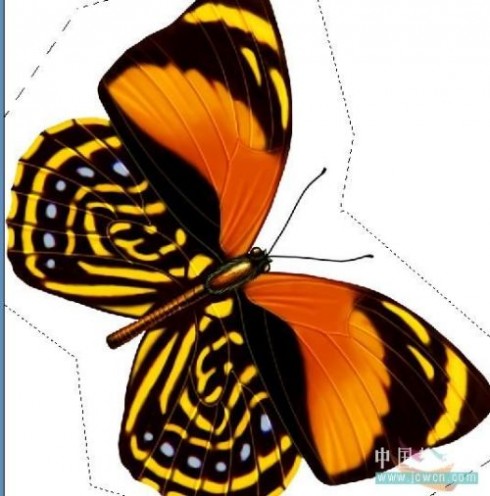

执行编辑——自定义画笔,然后为这个笔刷取个名字。


这样我们新画笔就做好了,但是要记得保存哦。以免遇到要重装PS画笔丢失。
选择画笔工具,把画笔属性栏打开。点右上角的小三角,储存画笔。
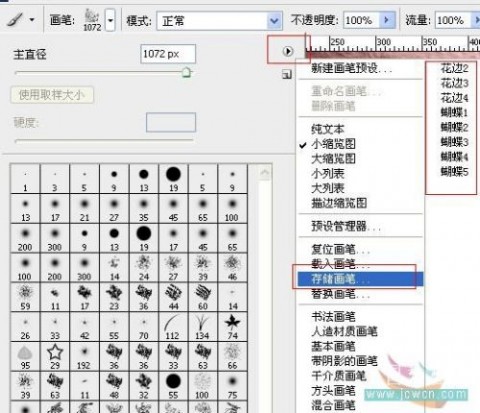
为这个画笔命名后就可以保存了。
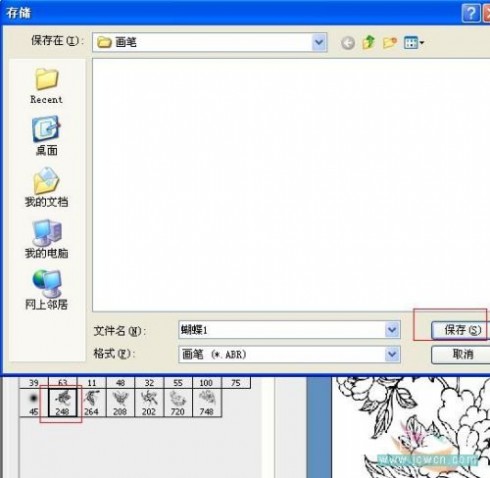
注意选择保存路径,不要到时找不到哟。
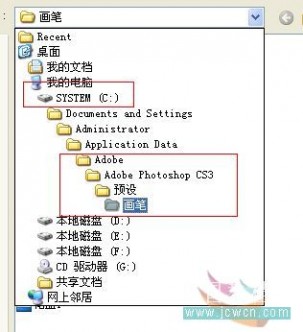
有些图会有水印,我们可以选择水印后反选,再定义成画笔。是不是很简单?
会做笔刷了就再来学习一下怎么自己做形状图形。
新建一个背景透明文档,最好大点。前景色为黑色,用我们刚才做的画笔在画布上点一下,画笔大小默认就行了不要改.并载入选区。

打开路径调板,点一下将选区转换为工作路径按钮。

然后执行编辑——自定义形状,并命名。

选择自定义形状工具。找到我们刚才自定的形状,在画布上拖一下看看,是不是形状图形呀?

由此可以看出,形状图形需要把图抠干净载入选区然后生成工作路径才能定义为形状。
保存与画笔同,我就不多说了。
再来看一下自定义图案,有时我们遇到很好的材料想保存在PS中以便日后使用起来方便。比如牛皮纸呀,岩石呀这类有用的素材,我们可以在PS中打开这个图,然后执行编辑——自定义图案
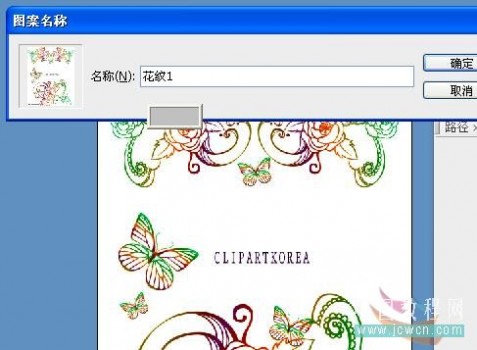
新建一层执行编辑——填充——图案,找到我们刚才定义的图案了吗?完毕。
二 : 用美图秀秀把自己的照片变得帅一点漂亮一点
自己怎么照相都感觉照的不好看,不上相,看着自己的照片也不舒服,不用担心,下面小编就为大家介绍用美图秀秀把自己的照片变得帅一点漂亮一点的方法,一起来看看吧!
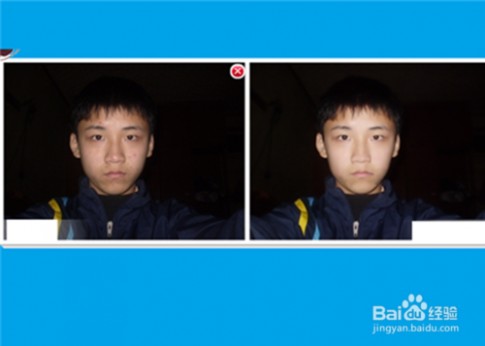
1、下载美图秀秀软件,打开美图秀秀,找到人像美容,单击一下。
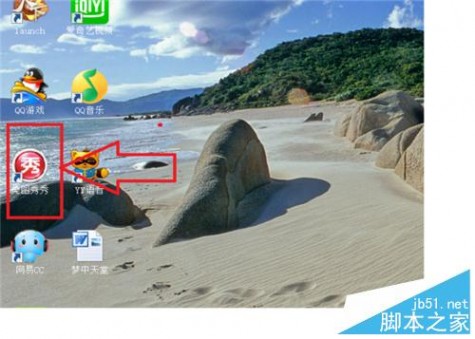
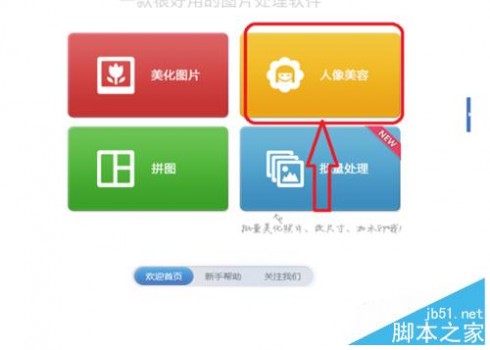
2、单击打开一张图片,找到要美化的照片,单击选中,单击下方的打开。

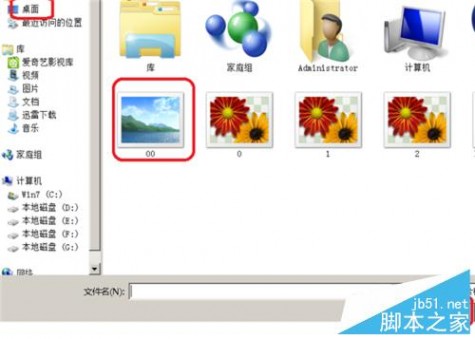
3、美化的照片出现在美化框内,在左侧是美化的一些功能,单击一下瘦脸。进行局部瘦脸,向内拖动瘦脸图标就可以了,瘦脸完成后,单击下方的应用,回到美化页面。
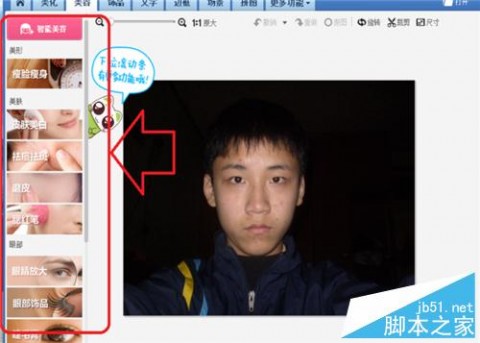
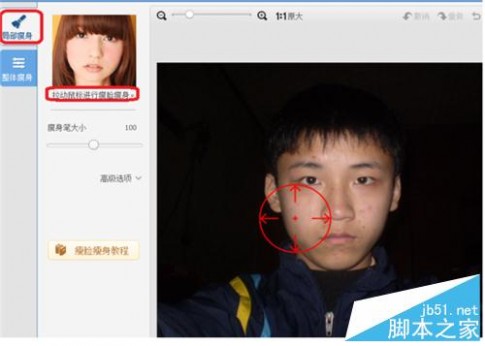
4、单击一下皮肤美白,可以局部美白和整体美白,拖动美白力度滚动条就可以了,自己可以观测美白的程度,完成后,单击应用。
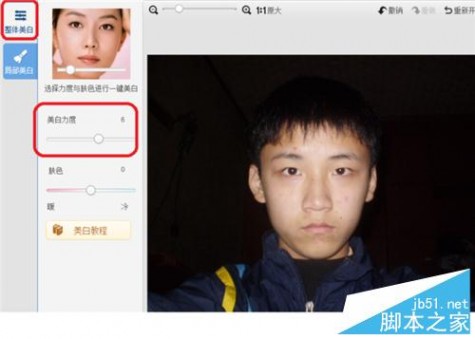
5、回到美化页面,单击祛痘祛斑,在脸上有痘斑的地方,单击一下就可以祛痘祛斑了,完成后,单击应用。
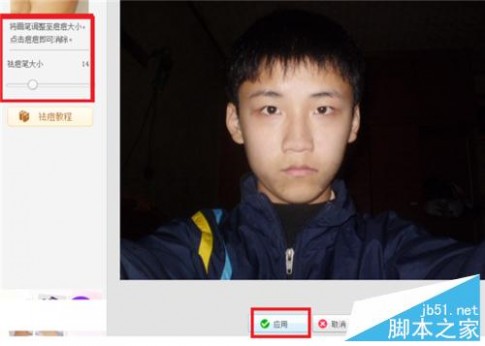
6、为了让皮肤显得细腻,单击一下磨皮,选择一下普通磨皮就可以了,给人一种自然感觉,不要太白了,单击应用就完成了磨皮。
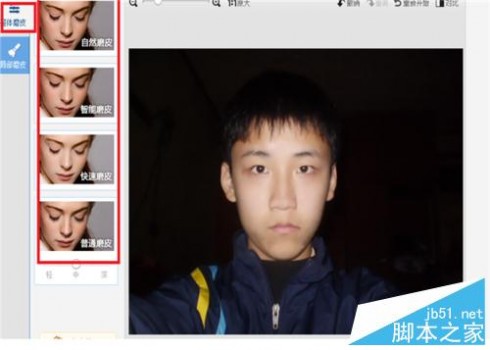
7、为了显得青春活力,单击一下腮红笔,在脸上稍微图一下腮红,最后查看一下美化美容后的效果吧。


以上就是用美图秀秀把自己的照片变得帅一点漂亮一点方法介绍,大家看明白了吗?希望能对大家有所帮助!
三 : 谜语:足疗把捏何处(打一股市词语)
| 谜面 | 足疗把捏何处 |
| 谜语类型 | 打一股市词语 |
| 谜底 | 底部区域 |
61阅读| 精彩专题| 最新文章| 热门文章| 苏ICP备13036349号-1